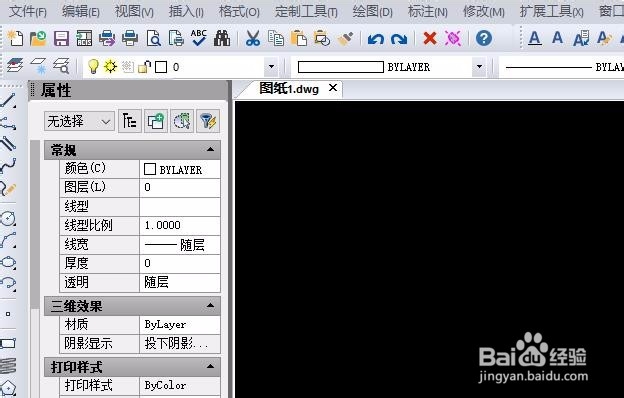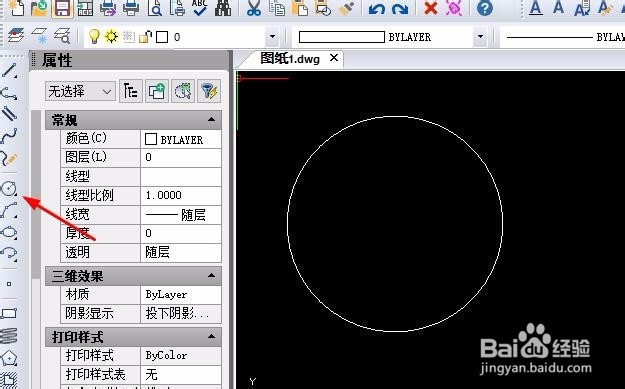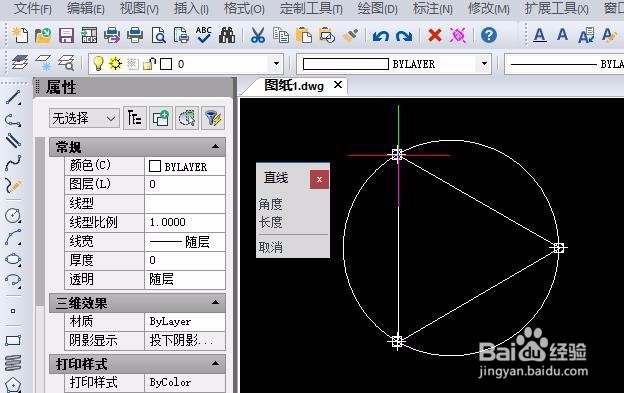1、在我们的电脑桌面上方找到CAD编辑器图标,双击打开运行。之后在CAD编辑器操作界面的上方找到新建图标命令,用鼠标进行点击在绘图工具上从新建立一张图纸。
2、在该界面的左侧工具栏中的绘图工具栏中找到圆图标,并用使我们的鼠标进行点击。或者你也可以在界面上方找到绘图窗口,在下拉框内我们点击圆命令。
3、在图纸上绘制一个圆出来之后,我们可以直接点击界面上方的格式窗口,下拉框内我们点击点样式命令。或者我们直接在左下角的命令中输入“p”,然后调取点样式。
4、我们在所弹出的窗口对点样式做一些比较重要的设置,之后点击确定。之后找到绘图窗口,在下拉框内我们用鼠标去点击点—分割命令,然后根据下面的命令指令操作。
5、圆的三个点确定之后,我们点击左侧工具栏中的直线命令,然后直接对着三点进行绘制,这样一个等边三角形就绘制完成了。